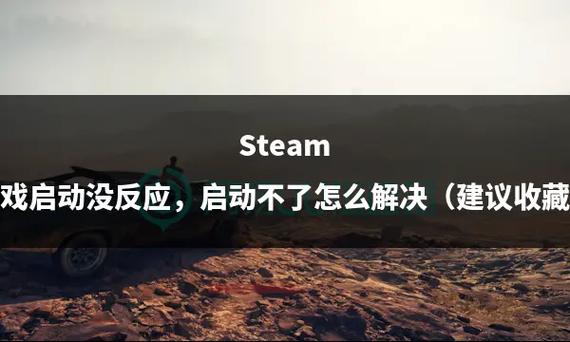Steam如何关闭开机启动的多种方法
对于许多Steam用户来说,开机自动启动Steam可能并不是他们想要的功能。这不仅会延长开机时间,还可能占用系统资源。本文将详细介绍几种关闭Steam开机自动启动的方法,帮助用户优化电脑启动流程。
方法一:通过Steam客户端设置
这是最直接且常用的方法:
- 打开电脑上的Steam软件,输入账号密码后点击登录。
- 在主界面左上角点击“Steam”字样,打开菜单。
- 在菜单选项中点击“设置”。
- 在设置界面左侧列表中点击“界面”选项。
- 找到“在我的计算机启动时允许Steam”这一行,将其前面的勾选去掉。
- 点击“确定”后设置生效。下次开机时,Steam就不会自动启动了。
方法二:通过任务管理器禁用
如果Steam客户端的设置没有生效,或者用户希望通过系统层面禁用,可以使用任务管理器:
- 按Ctrl+Shift+Esc快捷键,或右键点击任务栏空白处并选择“任务管理器”。
- 在任务管理器中,点击顶部的“启动”标签页。
- 在启动项列表中,找到Steam的启动项(可能显示为“Steam Client Bootstrapper”或其他类似名称)。
- 右键点击它,然后选择“禁用”。
方法三:修改系统配置
对于Windows用户,还可以通过修改系统配置来禁用Steam的开机启动:
- 按住键盘上微软徽标键的同时,按下R键,弹出“运行”界面,输入“msconfig”点击确定。
- 进入“系统配置”界面后,选择“启动”选项卡。
- 在启动项列表中找到Steam,取消其前面的勾选。
- 点击“确定”后,系统提示需要重启以应用更改,点击“重新启动”即可。
方法四:修改Steam快捷方式属性
<
ol<>h
3 ><方法li五>:在通过桌面上服务找到管理器Steam禁用的Steam快捷方式服务图标>
< Steam服务来防止其开机启动: 在进行以上操作时,请确保已经正确识别了Steam的启动项或服务。同时,某些方法可能需要管理员权限才能执行。如果在操作过程中遇到任何问题,建议查阅Steam官方文档或联系Steam客服获取帮助。 通过以上方法,用户可以轻松关闭Steam的开机自动启动功能,提升电脑启动速度和资源利用效率。希望这篇文章对您有所帮助!
注意事项